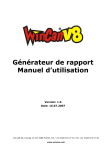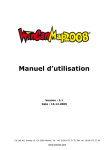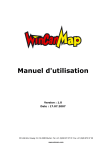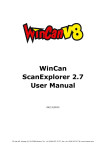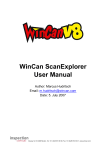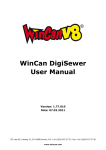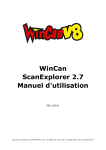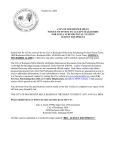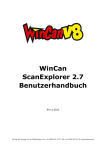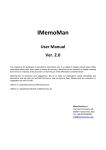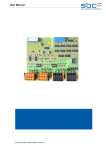Download Mesure diamètre et objets ARGUS 5 Orion 2.5 / 2.7 Manuel d
Transcript
Mesure diamètre et objets ARGUS 5 Orion 2.5 / 2.7 Manuel d'utilisation version: 1.3.1 date: 19.09.2013 CD LAB AG, Irisweg 12, CH-3280 Murten, Tel. +41 (0)26 672 36 00, Fax +41 (0)26 672 36 01 www.wincan.com Table des matières 1 Mesure du diamètre ....................................................... 3 1.1 Manipulation de la caméra: ............................................................................. 3 1.2 WinCan, paramètres nécessaires ..................................................................... 3 1.3 Procédure de la mesure: ................................................................................. 5 2 2.1 Mesure de la dimension (anomalie ou objet): ..................... 7 Procédure de la mesure: ................................................................................. 7 Mesure du diamètre 1 Mesure du diamètre 1.1 Manipulation de la caméra: Enclenchez votre PC mais ne démarrez pas encore WinCan. Enclenchez le générateur de caractères (EDE7/EDE79) ainsi que la console de pilotage de la caméra. Activez le Laser par la console de pilotage de la caméra. Pivotez la tête de la caméra tel que le point Laser (surface Laser) apparaît sur le moniteur de contrôle. 1.2 WinCan, paramètres nécessaires Lancez le logiciel OSD-Setup par le menu Démarrer, WinCan_v8, Utils, OSD et activez les fonctions de la caméra ARGUS 5 comme décrit ci-dessous: Lancez WinCan et tapez le diamètre estimé dans les champs correspondants (diamètre et largeur). Validez ensuite avec le bouton vert: Sélectionnez le menu Paramètres, Générateur de caractères, configurer le générateur de caractères et activez ensuite dans les …réglages spécifiques l'option Ibak Laser: page 3/8 Mesure du diamètre Lancez WinCan8 et enclenchez l'image vidéo en direct: le point de Laser devrait également être visible dans cette fenêtre: Point de Laser point de Laser Sélectionnez de nouveau le menu Paramètres, Générateurs de caractères, Sélectionner générateur de caractères et cochez ensuite l'option Autoriser configuration du panneau dans la boite de dialogue correspondante comme montré ci-dessous: Configurez le panneau du générateur tel que vous ayez deux nouveau boutons à disposition auquel vous pouvez assigner les fonctions Ø-Détermination (détermination du diamètre) ainsi que Mesure (mesure de la dimension d'une anomalie ou d'un objet): Enregistrez cette configuration par le menu de contexte du panneau OSD sitôt que les deux fonctions sont présentes dans le panneau. page 4/8 Mesure du diamètre 1.3 Procédure de la mesure: Veuillez activer le mode de rotation horizontale avant de commencer la mesure. L'opération de la caméra dans le mode de rotation verticale ne fournira pas de valeurs précises! Cliquez sur la fonction Ø Détermination dans le panneau OSD ce qui va afficher un réticule dans la fenêtre Vidéo: Point de Laser Ajustez la position du Laser tel que la ligne verticale (système ORION 2.5) ou bien la ligne horizontale (système ARGUS 5) du réticule coïncide avec le milieu de la surface formée par le Laser. Cliquez ensuite sur le bouton point de mesure 1 dans le dialogue "Détermination diamètre": la première valeur de référence nécessaire pour le calcul du diamètre est enregistrée: Argus 5 Orion Pivotez la tête de la caméra jusqu'a 30° au moins et réajustez le Laser tel que la ligne verticale (système ORION 2.5) ou bien la ligne horizontale (système ARGUS 5) du réticule coïncide avec le milieu de la surface formée par le Laser. page 5/8 Mesure du diamètre Argus 5 Orion Cliquez sur le bouton point de mesure 2: la deuxième valeur de référence nécessaire pour le calcul du diamètre est enregistrée. Pivotez la tête de la caméra jusqu'à 30° au moins et réajustez le Laser tel que la ligne verticale (système ORION 2.5) ou bien la ligne horizontale (système ARGUS 5) du réticule coïncide avec le milieu de la surface formée par le Laser. Cliquez sur le bouton point de mesure 3: la troisième valeur de référence nécessaire pour le calcul du diamètre est enregistrée. Argus 5 Le diamètre calculé sur la base de ces 3 valeurs de référence est affiché directement dans le dialogue Orion Remarque pour l'utilisation ultérieure de cette valeur: Correction de la valeur indiquée dans les champs hauteur (S_PipeDia) et largeur (S_PipeWidth) faisant parti du tronçon. Transfert directe au catalogue d'observation. Il faut la présence d'un champ de diamètre prévue pour cette raison. page 6/8 Mesure de la dimension (anomalie ou objet): 2 Mesure de la dimension (anomalie ou objet): Les configurations préliminaires décrites sur la page 1 sont également valables pour ce type de mesure. Veuillez contrôler les valeurs qui ont été entrées dans les champs Diamètre et Largeur: Si ces champs contiennent des valeurs incorrectes le mesure fournira un résultat faux: 2.1 Procédure de la mesure: Cliquez sur la fonction Ø Détermination dans le panneau OSD pour lancer la mesure du dommage: une flèche blanche est affichée dans la fenêtre Vidéo: Cliquez sur le bouton Centrer dans le dialogue Mesure du dommage afin que WinCan puisse ajuster l'hauteur de l'élévateur par rapport au centre du tuyau. Bougez la flèche au début du site de dommage et cliquez sur le bouton Mesure du dommage. page 7/8 Mesure de la dimension (anomalie ou objet): Bougez la flèche ensuite à la fin du site de dommage et cliquez encore une fois sur le bouton Mesure du dommage: La valeur ainsi calculée apparaît directement dans le dialogue: Procédez de la même façon pour déterminer les dimensions des objets tridimensionnels dans le tuyau. Dans un tel cas cliquez sur le bouton Mesure de l'objet pour fixer le point initial et final de la mesure. Remarque: Le bouton Mesure de dommage est à utiliser en cas de dommages sur la paroi du tube. Le bouton Mesure de l'objet est à utiliser en cas d'objets tridimensionnels formant des obstacles dans le tuyau (branchements, incrustations calcaires, éboulis, racines etc.). Remarque importante: Veuillez vérifier que la tête de caméra soit centrée précisément à l'aide du dispositif d'élévation intégré dans le charriot avant de lancer le processus de mesure. Tenez toujours compte au domaine de diamètre prévu pour le système de caméra correspondant: ARGUS 5: domaine de diamètre = 200-800 mm ORION 2.5: domaine de diamètre = 100-300 mm Or une caméra ORION ne fournira JAMAIS de valeurs précises lorsque vous la faites opérer dans un tuyau ayant un diamètre qui dépasse 300 mm. page 8/8